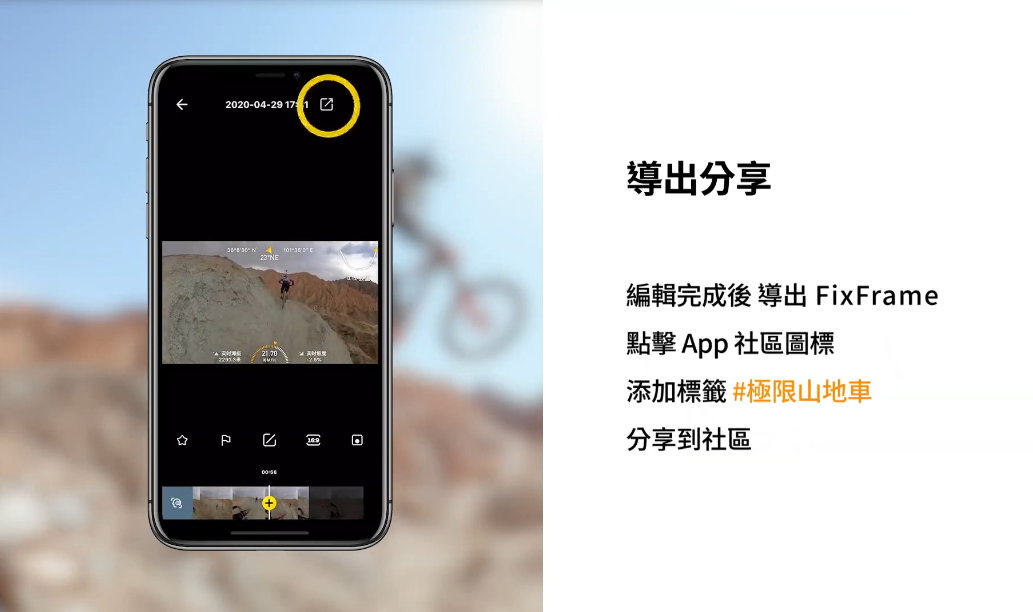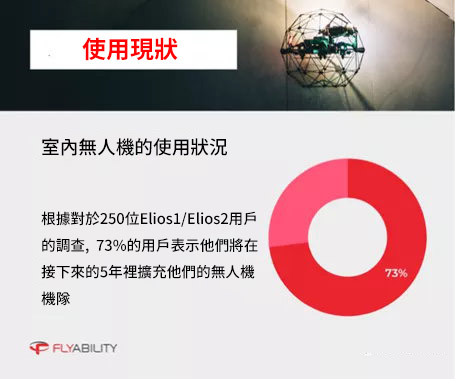Insta360 【玩法教程】極限山地車
山地車的運動魅力一直吸引著大眾。騎手沿著山路極速墜落的身影,眼前是浩瀚無垠的大自然,這些動人畫面就讓我們跟著Insta360 ONE R鏡頭一一領略。
使用配件:騎行配件套餐(ONE R/ ONE X/ ONE)
(點擊圖片可直接購買) ???
在拍攝前,建議設置“降風噪”,降低騎行風噪。下滑屏幕,進入“設置”頁面,下滑,點擊“降風噪”,選擇“消除風聲(戶外運動)”,再返回拍攝頁面即可。

1.頭盔視角,可以分別把ONE R安裝於頭盔頂部、額頭處、側邊和下頜處。
首先可以先用3M貼紙把底座粘在頭盔頂部,將相機安裝在卡扣上,最後將卡扣卡進底座就可以了。

這個視角可以拍攝到頭盔前半部分,可以從俯視視角真切感受到墜降感。
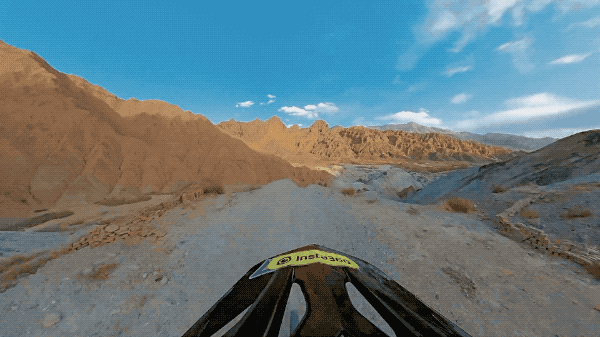
相機還可安裝在直桿上,保持與直桿平行,這樣在全景拍攝中桿子就能隱形。

這個視角可以更多拍攝到騎行環境,清晰看到騎手從山頂沿著崎嶇急轉的山路急速滑降的刺激畫面。

還可以調整角度,壓低直桿與地面保持平行。這個視角可以拍攝到騎手握住車把的手部動作和車輪在崎嶇不平的地面著地的顛簸感。

或是將直桿調整至頭盔後面,這個視角更加聚焦於騎手對身體的控制狀態。

或者安裝在額頭處,這個視角能夠清晰拍攝到騎手彎曲或伸直手臂推拉車把,控制騎行方向的畫面。

或者安裝在頭盔側邊,在拍攝前輪點時,可以從騎手側邊拍攝到前輪搓地並騰空的的精彩瞬間。或是速降過程中,在空中翻身時都可以拍到騎手控制山地車的絕佳時刻。

當然,你還可以把ONE R安裝在頭盔下頜處,這是最接近第一視角的拍攝方式,可以跟隨騎手一起感受飛包時向上飛翔在空中的自由感。

同樣地,也可以將4K廣角鏡頭安裝頭盔頂部、額頭處和下頜處。

2. 胸前視角,安裝在胸前。
首先將相機安裝在固定帶並穿戴在身上.這個視角可以捕捉到騎手速降過程中,壓彎-起跳-落地等一系列動作過程中相機隨著重心轉移的不同畫面。

3.背後視角
你可以使用背桿,將腰帶在腹部處係緊,並將自拍杆安裝在腰帶上,延伸到最長,可調整自拍杆的角度。

這個視角可以獲得意想不到的跟拍效果,看起來像無人機在騎手上方跟拍,從“上帝視角”欣賞騎手崎嶇山路速降的全過程。

4. 車把視角
我們還可以把相機連接車把固定夾,安裝在車把手上,這個視角可以拍攝到騎手與隊友互相追逐的競賽畫面。

5. 車輪視角
ONE R還可以安裝於車輪附近。安裝在前車輪附近,可以拍攝到前輪前後左右轉動的獨特畫面。

安裝在後車輪附近,可以拍攝到後輪急速擺動後沙石滾動的大氣瞬間。

5. 編輯
拍攝好所需要素材,我們就可以利用ONE R app 來進行後期編輯。首先,打開ONE R app,連接相機,點擊相機按鈕,就可以看到剛才拍攝的素材。
(1)基礎編輯
調整畫面比例;
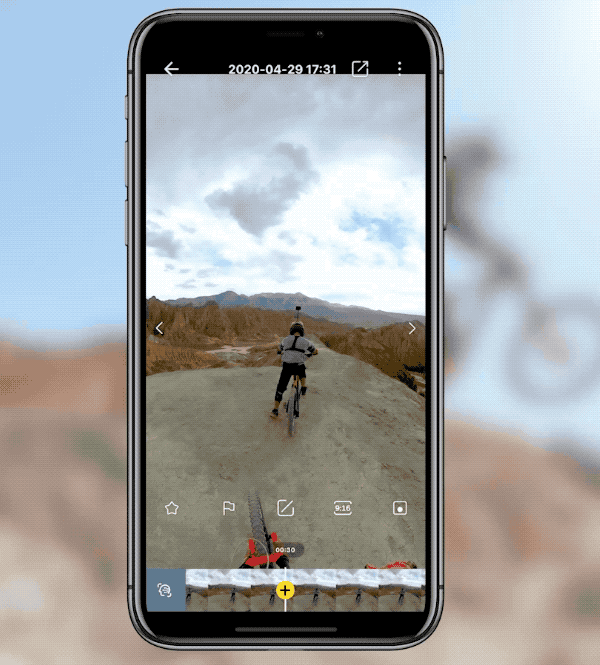
點擊編輯,點擊修剪,拖動視頻軌道裁剪出精彩片段;
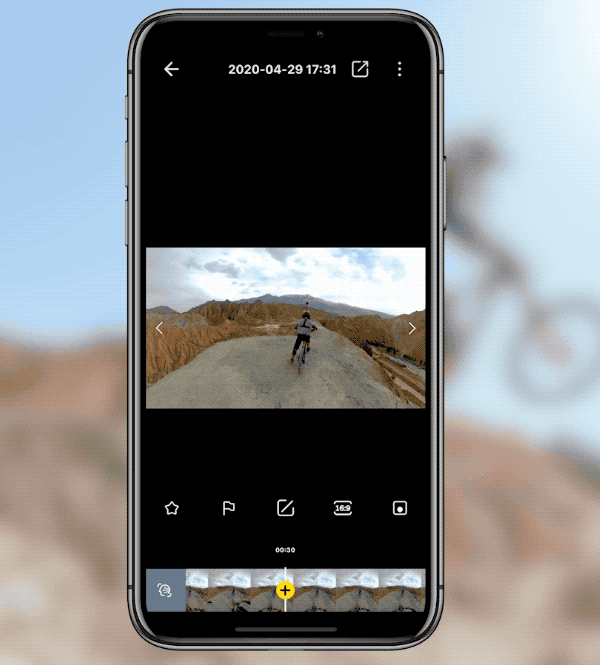
拖動屏幕調整畫面,點擊黃色加號按鈕添加關鍵幀,可切換視場角,例如點擊小行星,或超廣角,或廣角,或線形,或窄視角,選擇合適的視場角;
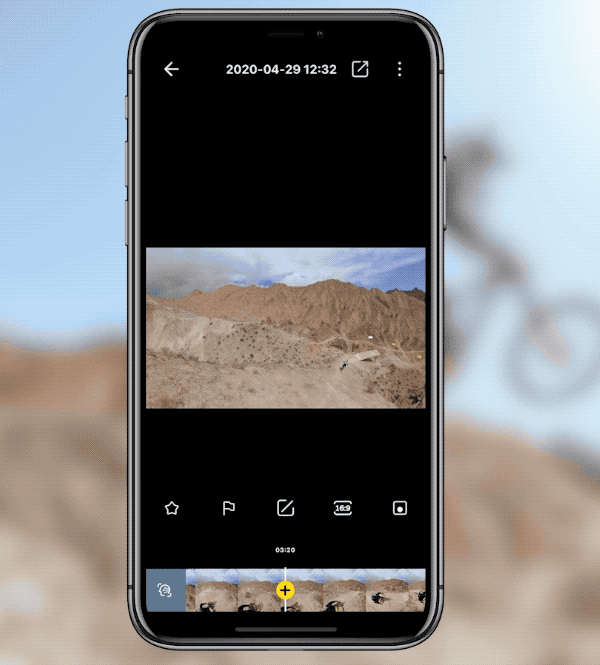
再次拖動屏幕調整畫面,添加關鍵幀,這樣視角可以從騎手前方轉向後方;
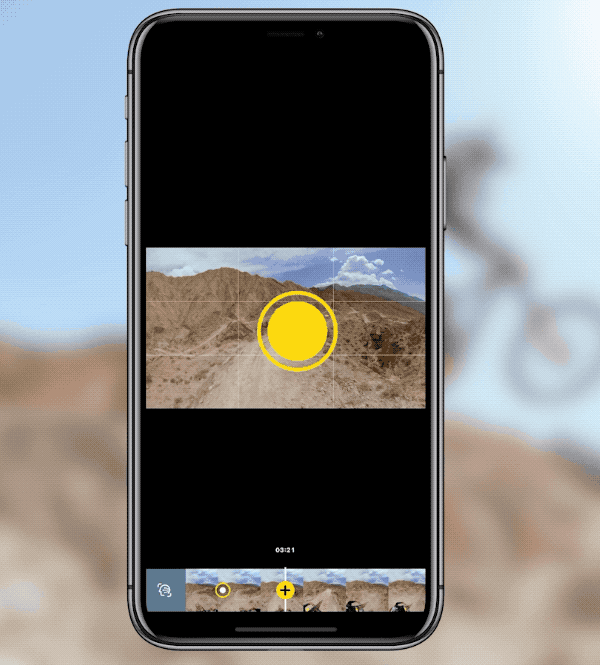
也可以用自由取景方式進行編輯,點擊黃色加號按鈕,點擊自由取景,長按紅色圓形按鈕,轉動手機調整畫面角度,按住向左調小FOV,向右調大FOV,這樣可以多視角記錄騎行;
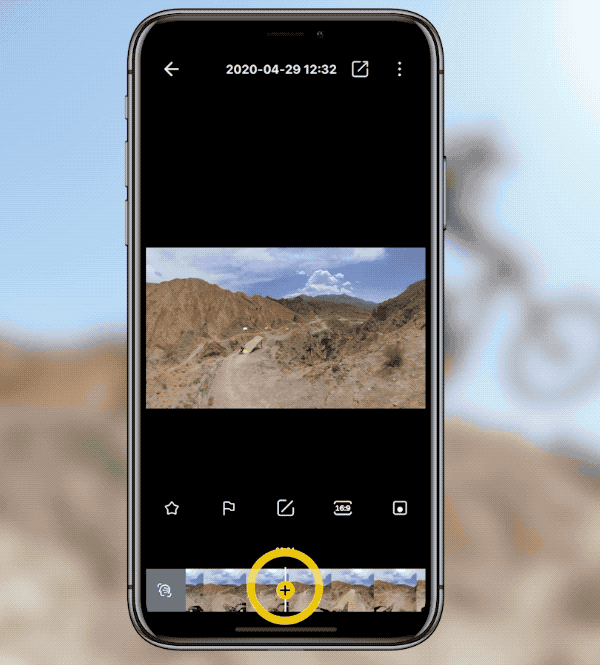
還可以直接智能追踪,把騎手作為目標,長按屏幕追踪,讓騎手始終在畫面中心;
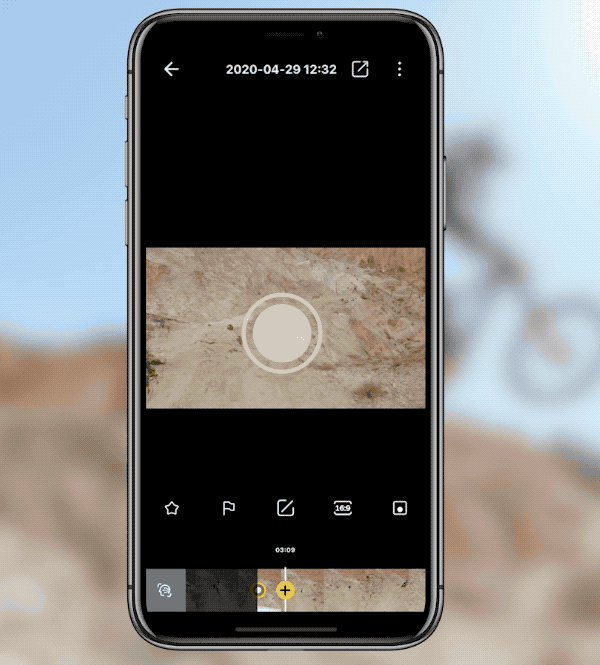
除常規編輯外,還可以嘗試移動延時的效果。點擊“編輯”,點擊“速度”,選擇合適的速度,拖動視頻軌道;
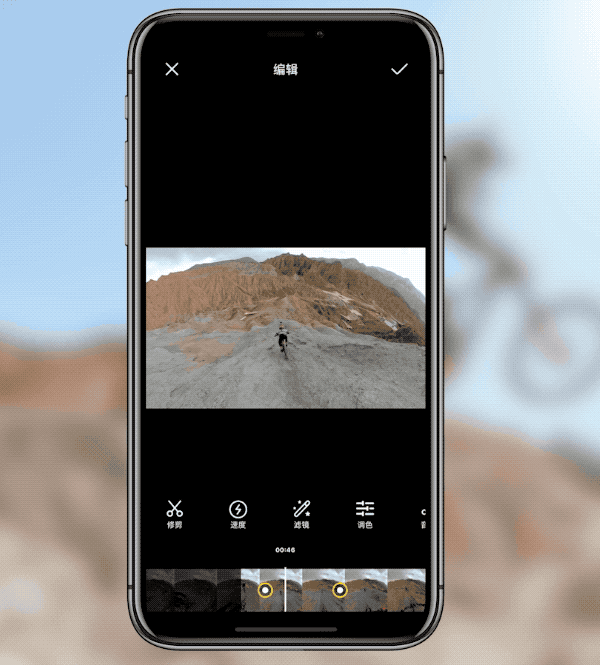
也可以嘗試慢動作的效果,建議選擇100fps或更高幀率素材進行編輯,點擊“編輯”,點擊“速度”,選擇二分之一的速度,拖動視頻軌道;
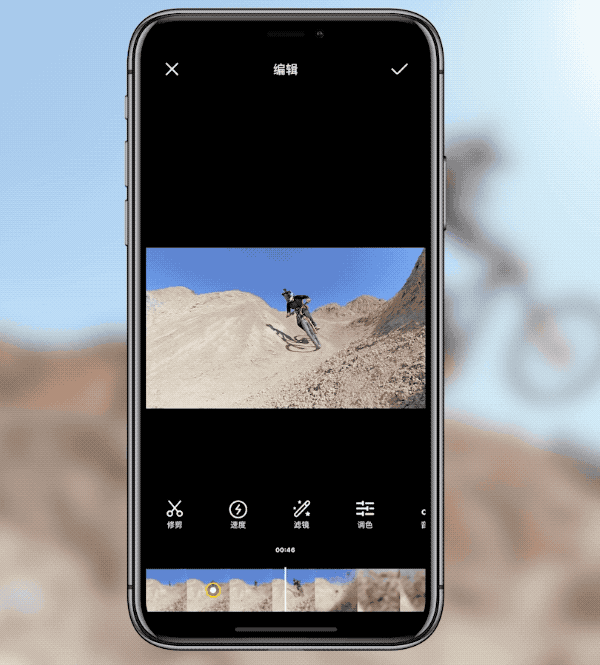
如果想要記錄實時騎行數據,在拍攝前需要將手機和相機無線連接,在錄像界面打開儀錶盤功能,開始拍攝;
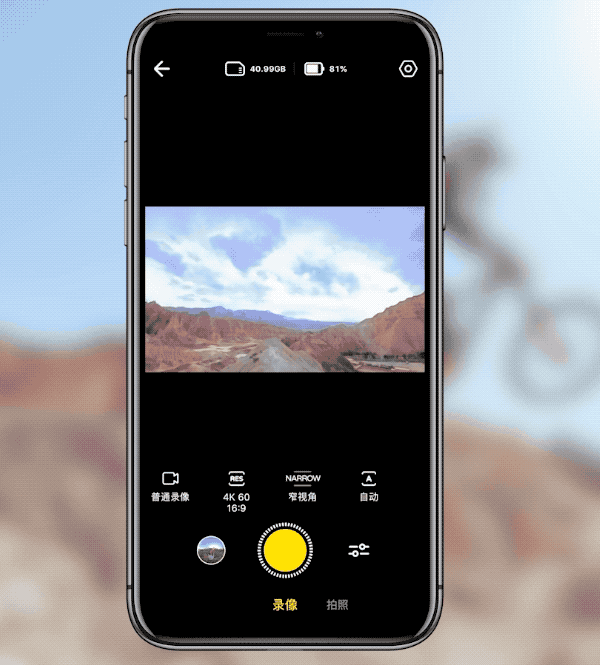
或者可以使用GPS智能遙控器遠程操控ONE R,實時記錄GPS數據,或者通過藍牙連接Apple Watch,從而在Apple Watch 上控制拍攝;

編輯時點擊右上角進入儀錶盤功能設置,選擇儀錶盤參數,添加實時騎行數據;
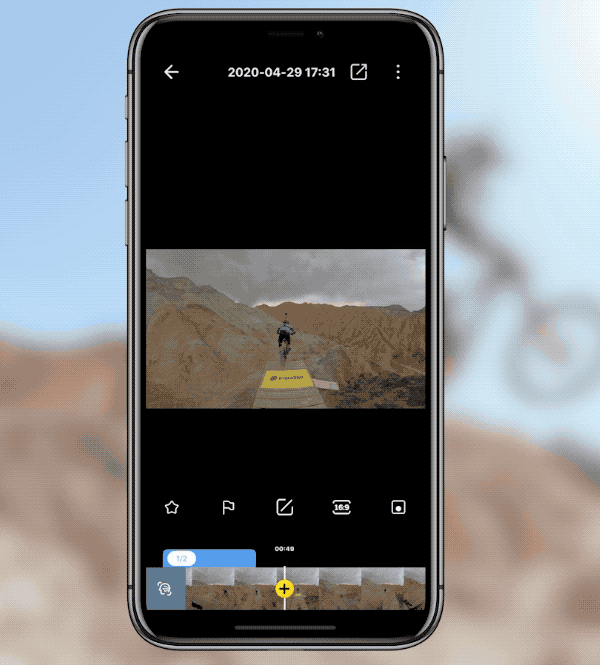
編輯完成後,導出FixFrame,點擊App社區圖標,添加標籤#極限山地車,分享到社區;